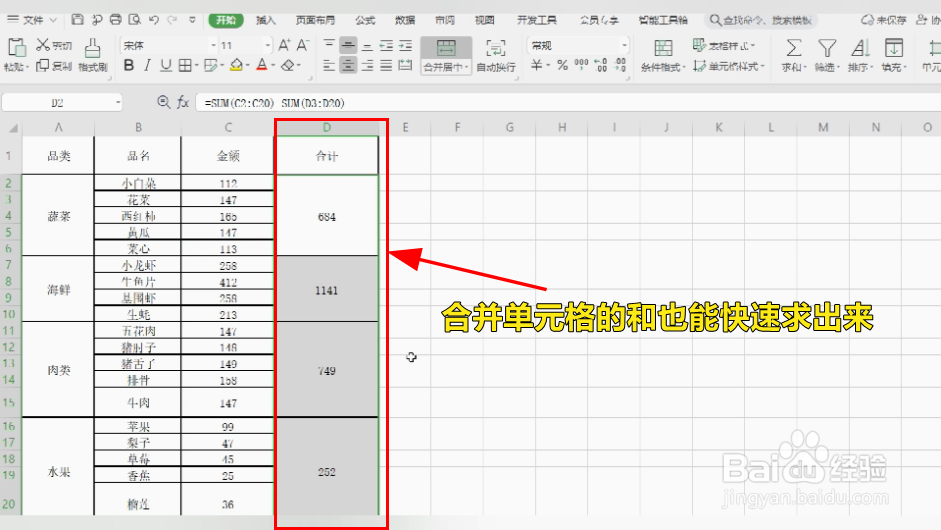1、选定“合计”下方的所有单元格。
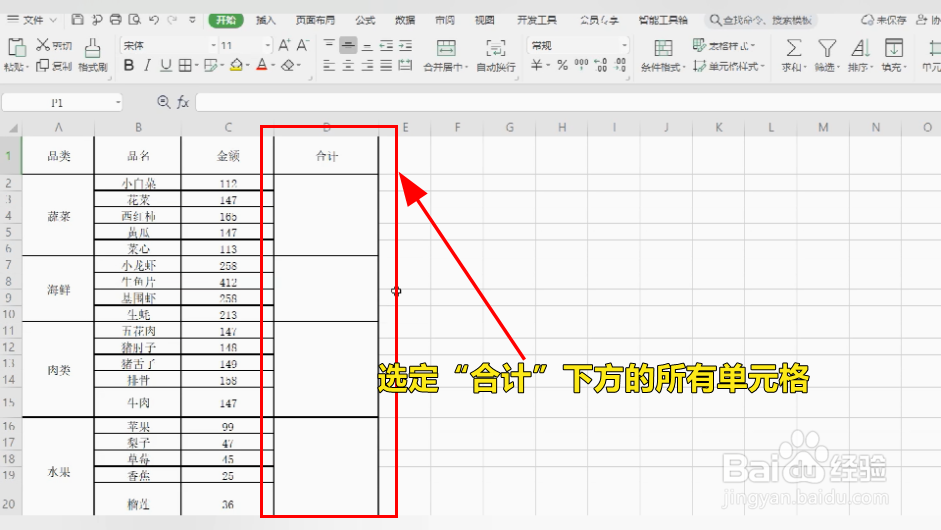
2、输入第一个sum函数=sum
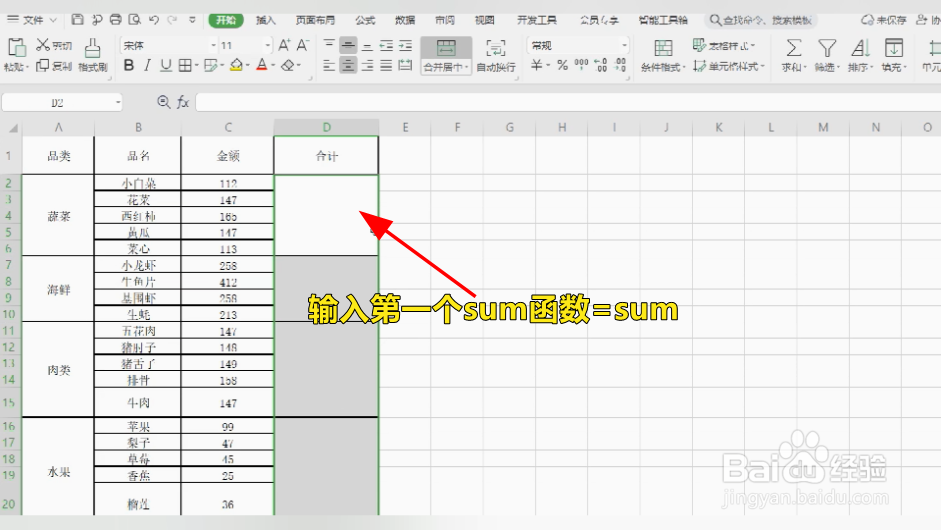
3、左键双击弹出对话框中的sum
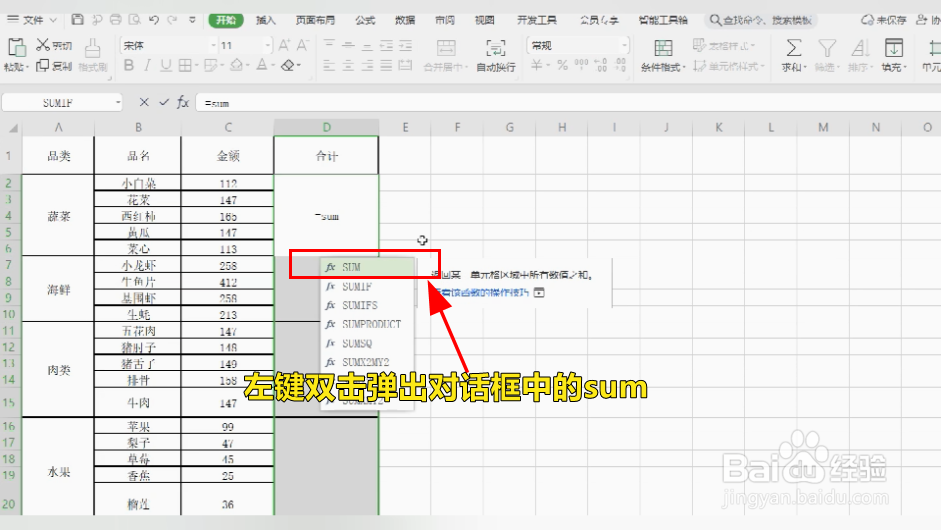
4、选定“金额”下方所有单元格。

5、输入第二个sum函数-sum

6、左键双击弹出对话框中的sum

7、选定“合计”下方所有的单元格。

8、将D2位置的数据+1变成D3,
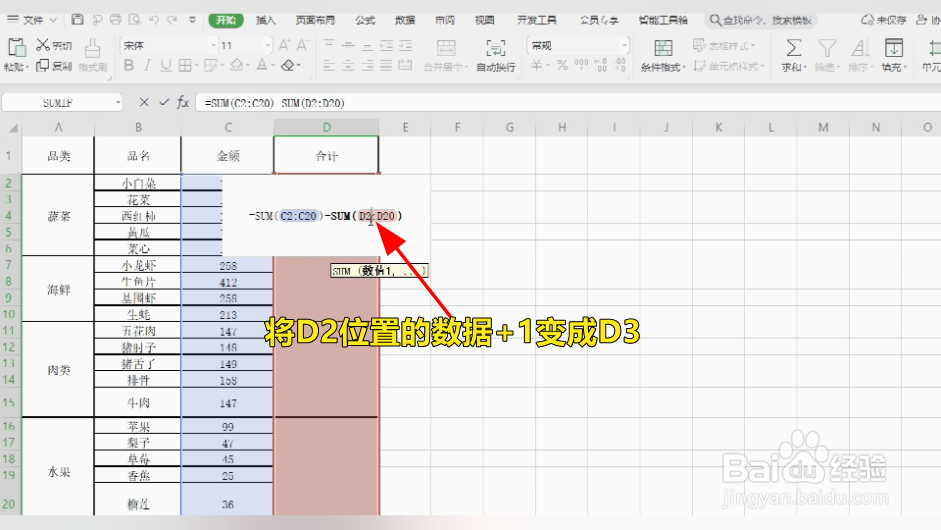
9、键盘按CTRL+ENTER
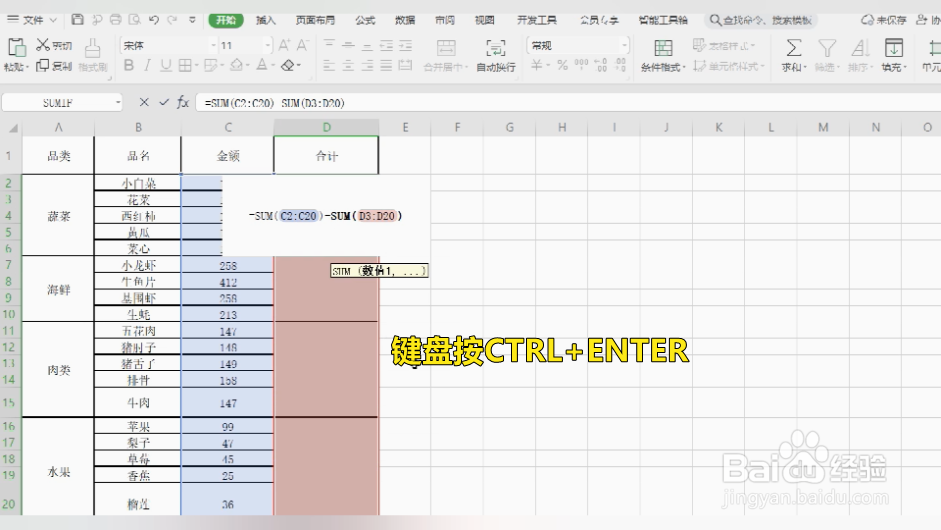
10、即使是合并的单元格,我们也将和快速求出来了。
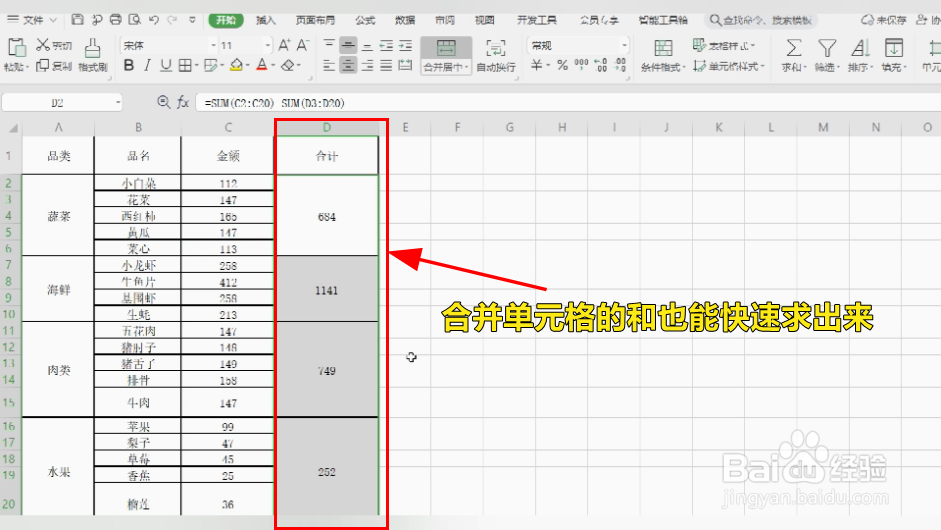
时间:2024-10-13 11:52:00
1、选定“合计”下方的所有单元格。
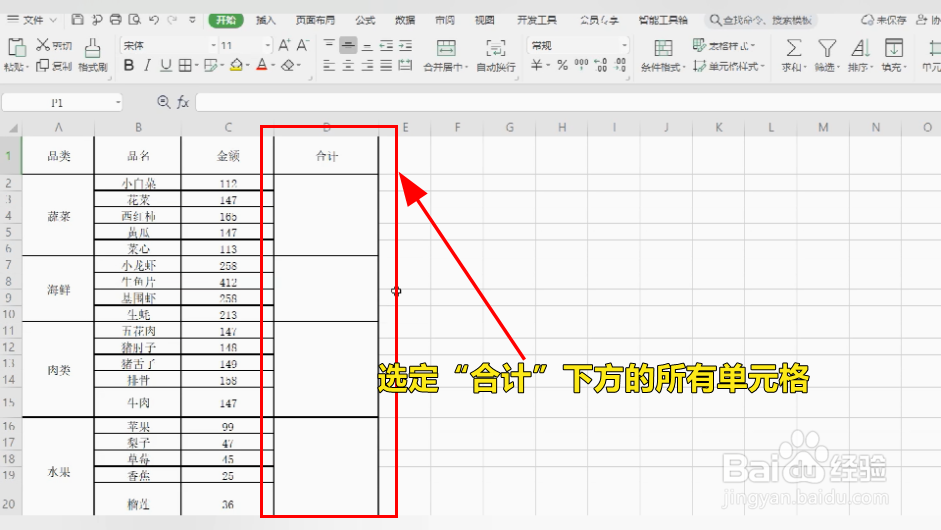
2、输入第一个sum函数=sum
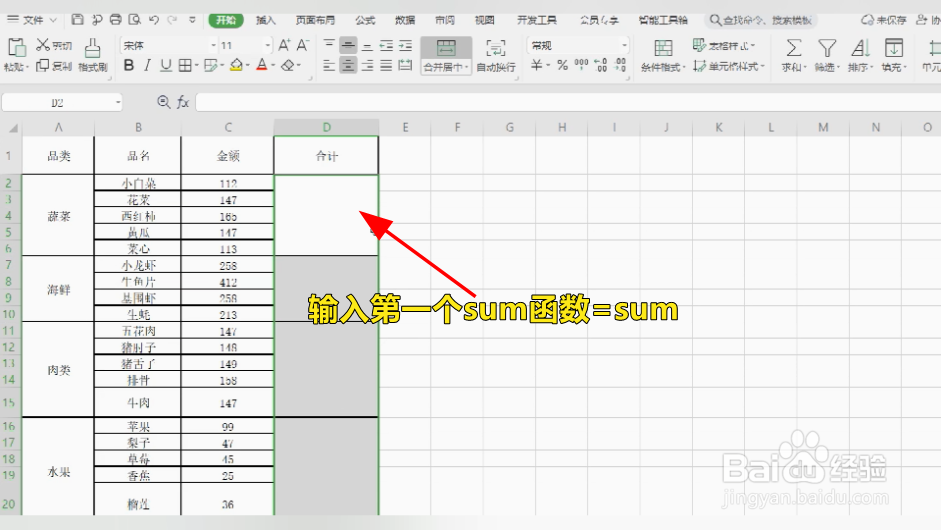
3、左键双击弹出对话框中的sum
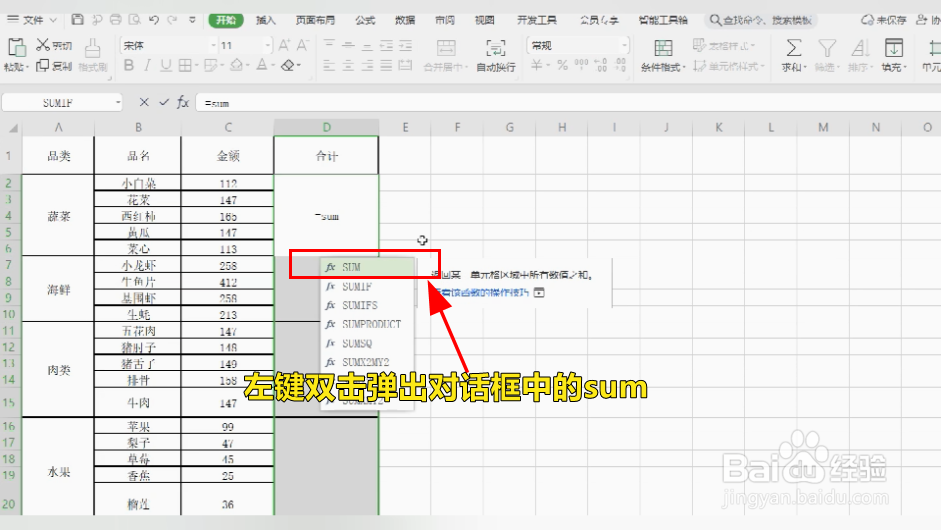
4、选定“金额”下方所有单元格。

5、输入第二个sum函数-sum

6、左键双击弹出对话框中的sum

7、选定“合计”下方所有的单元格。

8、将D2位置的数据+1变成D3,
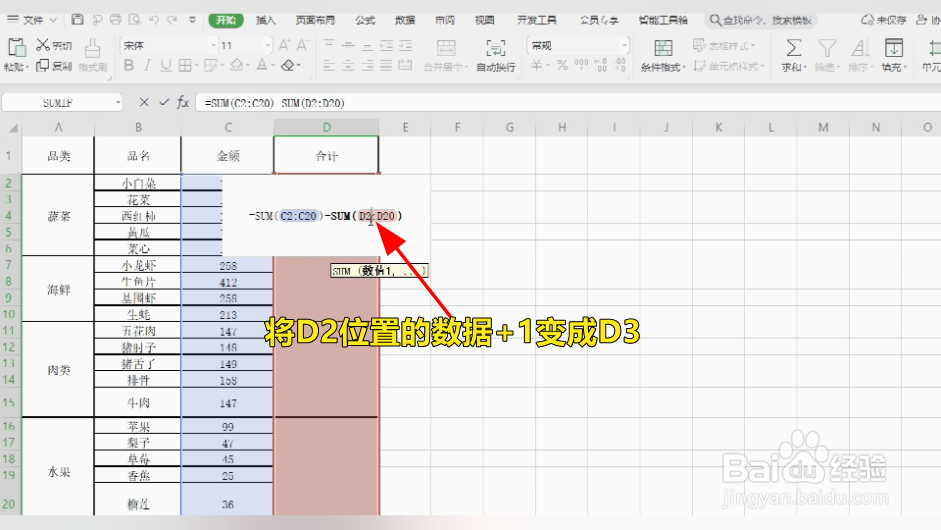
9、键盘按CTRL+ENTER
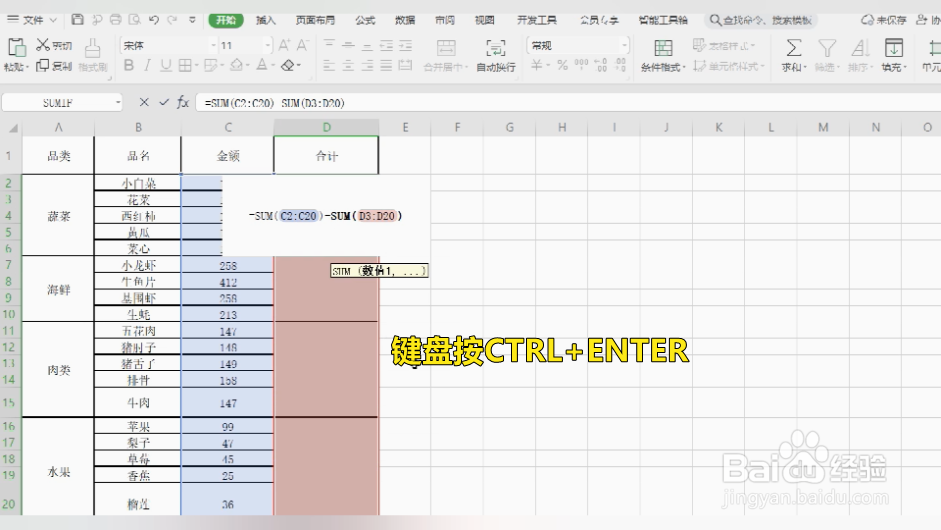
10、即使是合并的单元格,我们也将和快速求出来了。